Oddajanje srečanja v Skypu je funkcija storitve Skype za podjetja Online, ki omogoča načrtovanje, ustvarjanje in oddajanje srečanj ali dogodkov za občinstvo v spletu, ki šteje do 10.000 udeležencev.
Velik dogodek je treba vnaprej načrtovati in pripraviti. To izvaja skupina predanih posameznikov, zato Oddajanje srečanja v Skypu vključuje različne vloge, ki so jim dodeljene zmogljivosti za posredovanje, sodelovanje ali udeležbo v oddajanju:
-
Producent. Upravlja vire srečanja (zvočne, video-in PowerPointove palube), posname dogodek in objavi snemanje v Microsoft 365 videoposnetku.
Opomba: Oddajanje srečanja v Skypu trenutno ne podpira uporabe vdelanega videoposnetka v PowerPointovi predstavitvi.
-
Organizator. Ustvari zahtevo za srečanje in povabi udeležence. Pregleduje poročila o srečanjih.
-
Član skupine. Sodeluje v srečanju kot predstavitelj ali govornik.
-
Udeleženec. Si ogleda spletni dogodek.
Ta članek je namenjen producentu.
Pridružitev oddajanju
-
Kliknite povezavo za združevanje v povabilu na srečanje. Vpisati se boste morali s službenim ali šolskim računom (npr. seanc@contoso.com).
-
Kliknite Pridruži se srečanju.
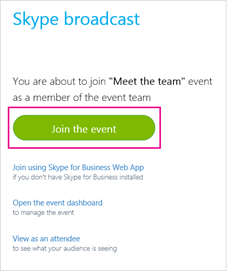
-
Po potrebi prenesite vse PowerPointove skupine diapozitivov, ki bodo predstavljeni med srečanjem. Razvrstite tudi videoposnetke, ki bodo v živo predvajani s kamer, v čakalno vrsto.
-
Preverite, ali se zvok pravilno predvaja.
-
Aktivirajte vire tako, da z desno tipko miške kliknete želeni vir in izberete Aktiviraj video. En vir lahko zagotavlja zvok, drug pa video. Če na primer želite, da občinstvo posluša predstavitelja, gleda pa PowerPointovo skupino diapozitivov.
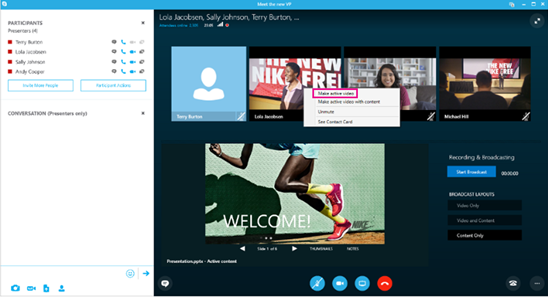
-
Zvok za aktivni vir omogočite tako, da z desno tipko miške kliknete vir in kliknete Vklopi zvok, ali tako, da izberete vir in nato kliknete gumb za vklop zvoka

-
Kliknite Začni oddajanje. Če oddajanje zaustavite, ga ni mogoče več znova zagnati.
Opomba: V napravah s sistemom Windows, vključno s telefonom Windows Phone, prihaja do a 30-sekundne zakasnitve med tem, kar predstavitelj počne in tistim, kar udeleženec vidi. V računalnikih Mac in napravah s sistemom iOS traja zakasnitev približno 60 sekund. Do te zakasnitve pride zaradi časa, ki je potreben za pretvorbo različnih kodekov in distribucijo predstavnosti v strežnike Points of Presence znotraj omrežja za dostavo vsebine Azure.
Preklapljanje virov med dogodkom
-
Z desno tipko miške kliknite vir za video, ki ga želite aktivirati, in kliknite Aktiviraj video.
-
Z desno tipko miške kliknite vir za zvok, ki ga želite aktivirati, in kliknite Vklopi zvok ali kliknite gumb za vklop zvoka

Zaustavitev oddajanja
-
Kliknite gumb Ustavi oddajanje.
-
Kliknite V redu, da potrdite.










